Hvis du har aktivert Multiple Senders- appen i Simply CRM og vil legge til Gmail-kontoen din i Simply, kan du lese følgende artikkel for instruksjoner om hvordan du konfigurerer e-postadressen din.
Hvis du er usikker på hvordan du aktiverer appen Multiple Senders , kan du gå til vår generelle guide . Det vil gi deg trinnvise instruksjoner om hvordan du aktiverer appen og legger til flere e-postadresser.
Hvordan konfigurere Gmail-kontoinnstillingene
For at Simply CRM skal koble til e-postkontoen din, må du justere e-postinnstillingene dine.
Hvis du bruker Gmail, åpner du innboksen, trykker på kontoavataren øverst til høyre og velger Administrer Google-kontoen din .
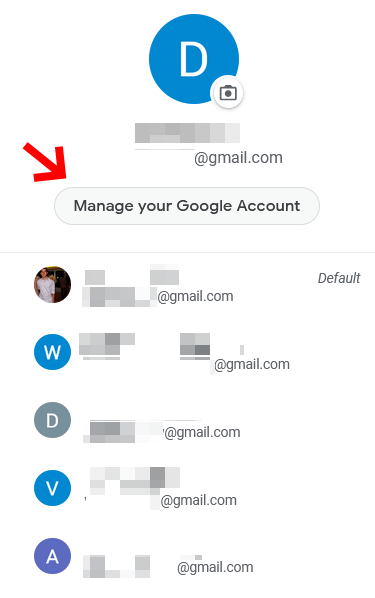
Velg Sikkerhet fra sidefeltet.
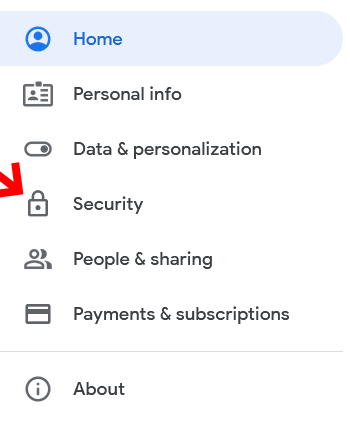
Slå av tofaktorautentisering på siden med sikkerhetsinnstillinger . Du vil ikke kunne bruke Gmail-kontoen din med mindre 2-trinns bekreftelsesalternativet er satt til Av .
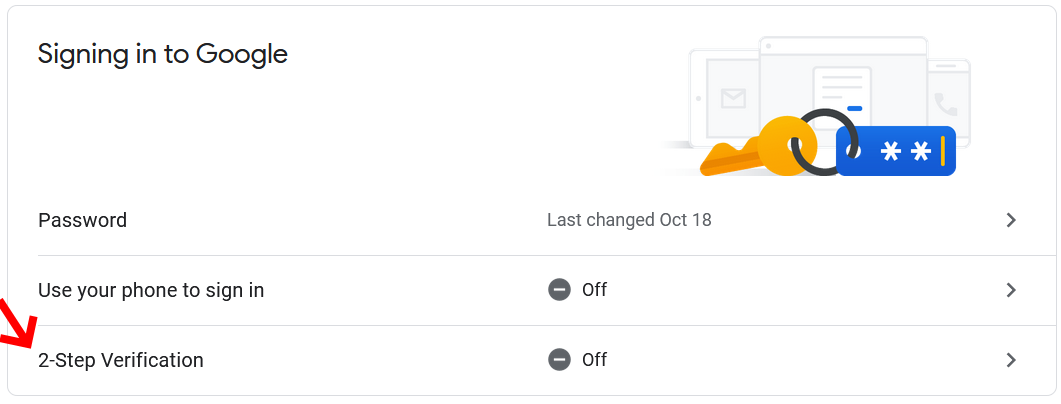
Deretter blar du ned til delen Mindre sikre apper . Hvis kontoen din er konfigurert til å ikke tillate mindre sikre apper, må du trykke på Slå på tilgang (anbefales ikke) -knappen.
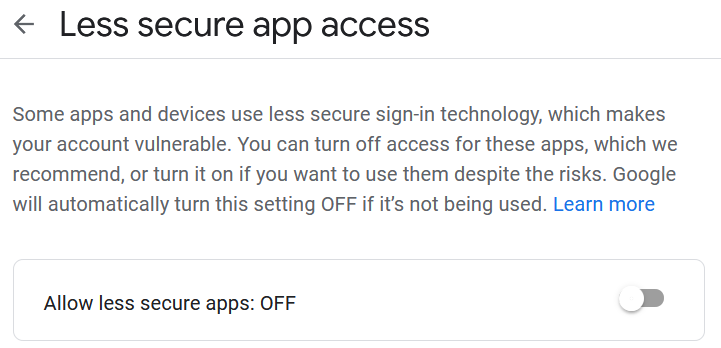
Når du trykker på knappen, får du en ny side som viser dine nåværende innstillinger. Trykk på glideknappen for å slå på tilgang for mindre sikre apper.
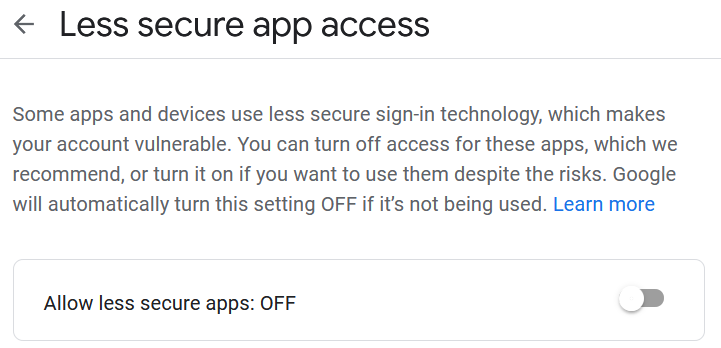
Før du går videre, må du sørge for at innstillingene sier: Tillat mindre sikre apper: På . Hvis du ikke tillater mindre sikre apper å koble til kontoen din, kan du ha problemer med å legge til e-postadressen din til Simply CRM .
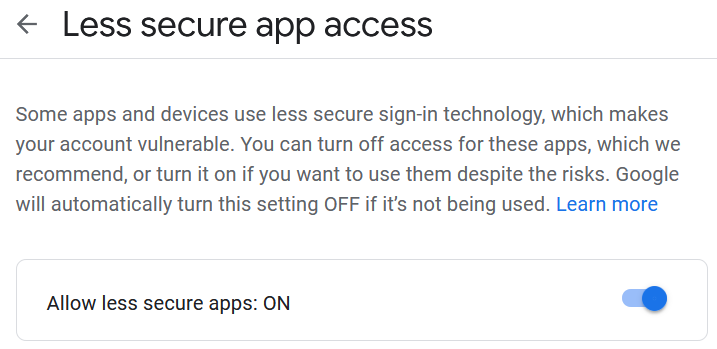
Når du har gitt tilgang til mindre sikre apper, bør du også løse skjermlåsen Captcha for å sikre enkel tilgang til Simply. Gå til følgende side: https://accounts.google.com/b/0/DisplayUnlockCaptcha og trykk Fortsett .
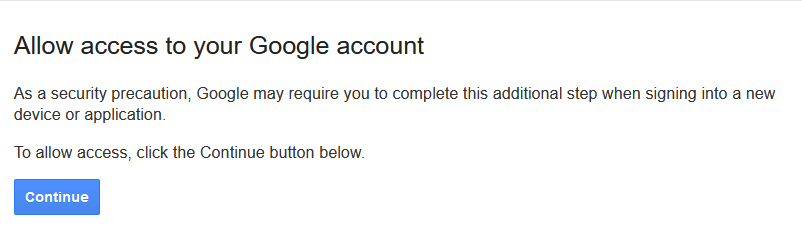
På denne måten vil du sikre at e-postkontoen din kan legges til appen Multiple Senders i Simply CRM .
Slik legger du til en Gmail-konto til flere avsendere
Nå som du har konfigurert innstillingene for e-postkontoen, kan du gå tilbake til appen Flere avsendere og trykke på Legg til- knappen øverst til høyre.

For å legge til e-postmeldingen din, må du fylle ut skjemaet nedenfor:
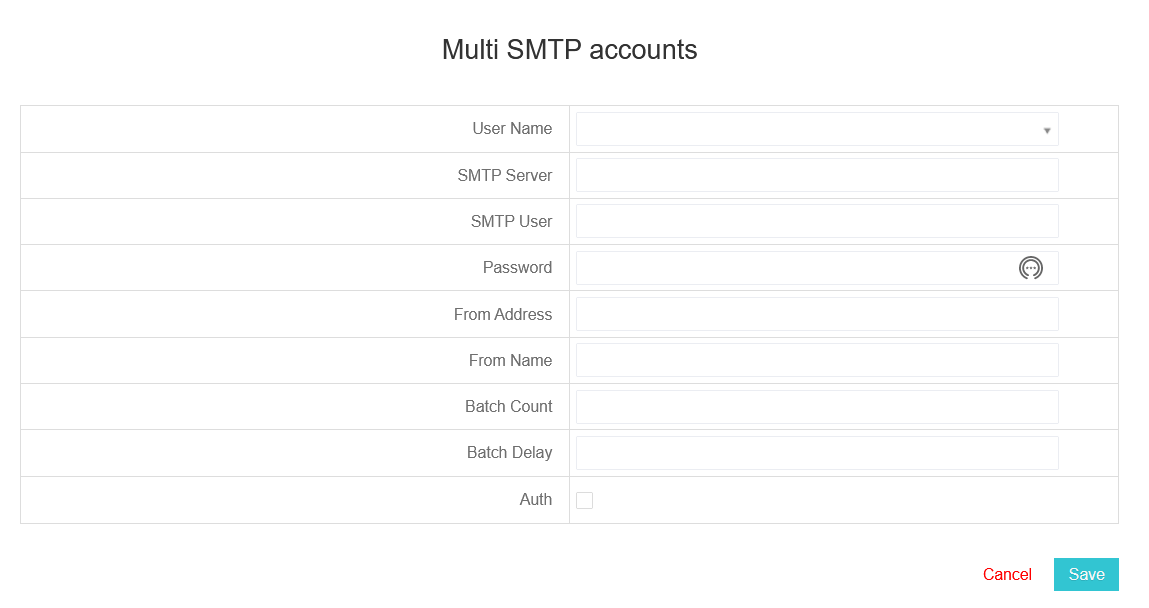
Tabellen nedenfor deler hvert felt og beskriver hvordan du fyller ut det for å kunne legge til Gmail-kontoen din til flere avsendere .
| Feltnavn | Beskrivelse |
| Brukernavn | Definerer Simply CRM brukeren som vil være tilknyttet e-postkontoen. |
| SMTP-server | Spesifiserer SMTP-serveren som brukes til å sende ut e-post. For Gmail, skriv inn: tls: //smtp.gmail.com: 587 . |
| SMTP-bruker | Spesifiserer e-postadressen (brukeren) som kobler til SMTP-serveren. |
| Passord | Passordet til e-postkontoen som er angitt i SMTP-brukerfeltet. |
| Fra adresse | Spesifiserer e-postadressen som skal brukes til å sende e-post. Denne e-postadressen skal være den samme som SMTP-bruker. |
| Fra navn | Spesifiserer navnet som skal vises når du sender e-post. |
| Partietelling | Begrenser antall meldinger som kan sendes i en batch. |
| Batchforsinkelse | Definerer forsinkelsen mellom e-post sendt i en batch. |
| Auth | Velg dette alternativet hvis du vil at SMTP-serveren krever godkjenning før du sender e-post. |
Nedenfor finner du et eksempel på en Gmail-adresse som er riktig konfigurert.
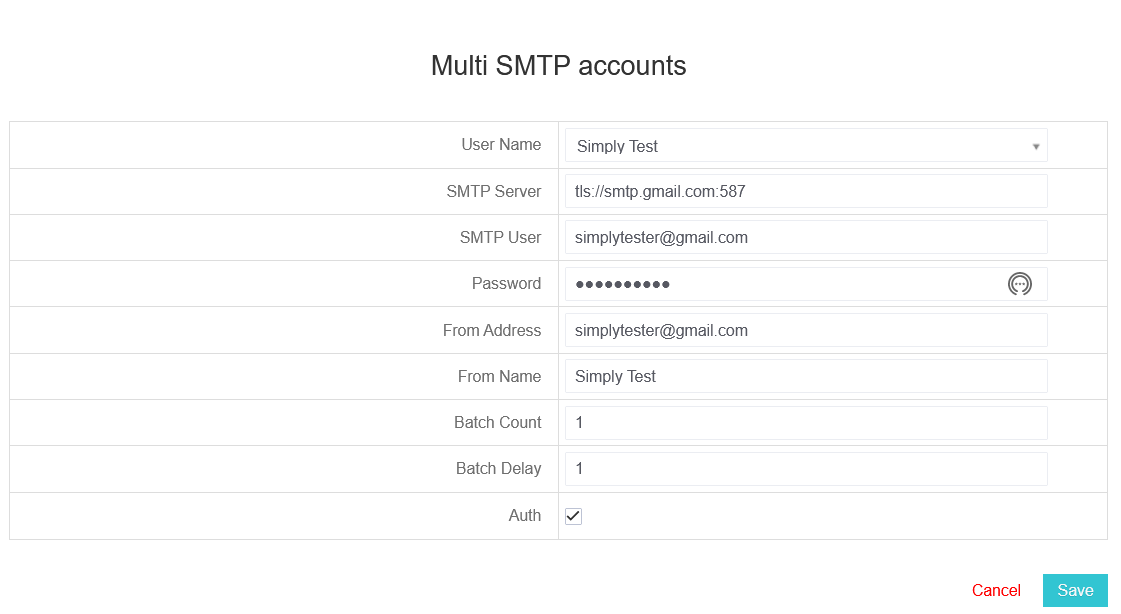
Når du trykker på lagre, skal modulen lastes inn på nytt og sende deg tilbake til hjemmesiden, der du vil se den nye adressen din er lagt til under flere SMTP-kontoer .

Du vil også motta følgende test-e-post som bekrefter at du har lagt til e-postadressen din til flere avsendere .
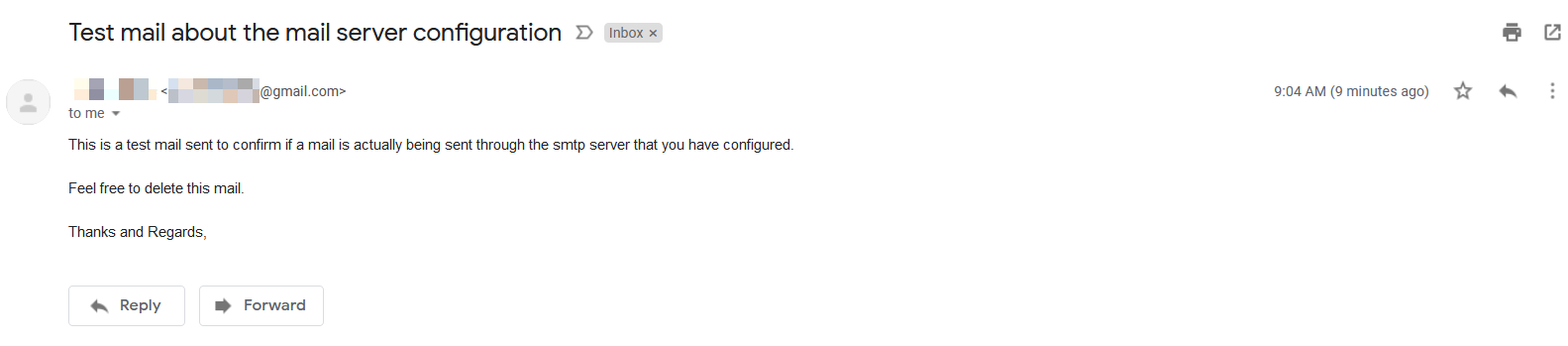
Viktig: E-posten blir sendt fra adressen du konfigurerte i Flere avsendere til e-postadressen som er tilknyttet Simply CRM brukerkontoen din.
Hvordan løse Gmail-konfigurasjonsfeil
SMTP Connect mislyktes
Når du prøver å legge til en ny e-postadresse til flere avsendere, kan du få følgende feilmelding om at SMTP Connect () mislyktes.
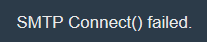
Hvis dette problemet oppstår, kan du prøve å løse det ved å:
StartTLS-feil
Hvis du får en feil om at e-posten din ikke ble akseptert på grunn av STARTTLS, som vist nedenfor:
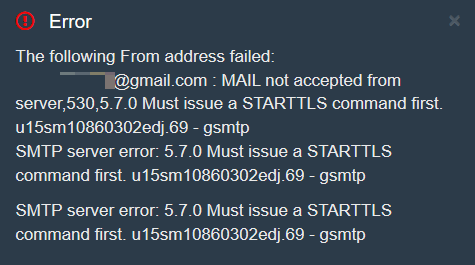
Forsikre deg om at SMTP-serverfeltet inneholder prefikset tls: // før SMTP-servernavnet: smtp.gmail.com:587.
Med andre ord, skriv tls: //smtp.gmail.com: 587 i Auth-feltet, som vist i følgende bilde:
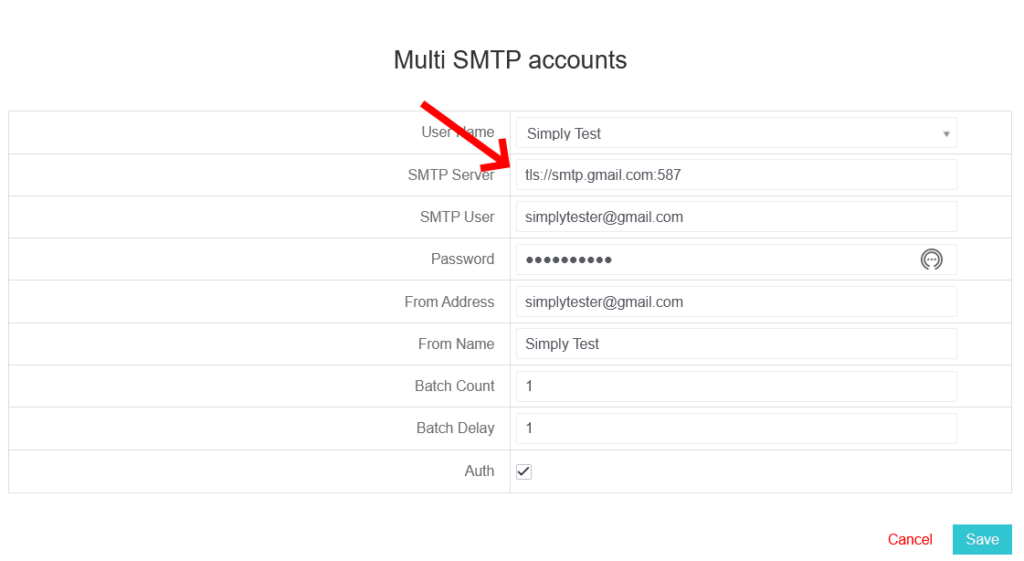
Godkjenningsfeil
Hvis du får følgende godkjenningsfeil, kan du prøve å merke av i ruten ved siden av Auth- feltet.
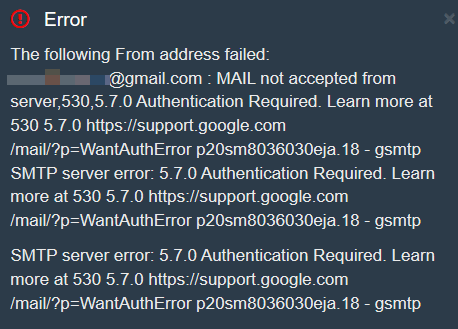
Hvis du støter på en feil som ikke er beskrevet her, kan du kontakte supportteamet vårt via LiveChat. Vi vil sørge for at problemet blir løst så snart som mulig.
Når du har lagt til kontoen din i Simply CRM , kan du begynne å nyte alle fordelene som appen Multiple Senders tilbyr. For mer informasjon om hvordan du bruker denne modulen, vennligst besøk supportguiden for flere avsendere.







